Win10如何让背景定时更换?Win10系统自动更换壁纸设置方法
发布时间:2017-04-06 20:22:40 浏览数:
在Win10系统中,很多传统的设置都已经改变了,以至于很多朋友想设置简单的自动更换壁纸都不知道在哪里设置,当然下面小编为大家准备了教程,还不会的朋友不妨学习一下。
Win10系统自动更换壁纸设置步骤:
1. 右键点击桌面空白的地方选择“个性化”(这点和win7/win8还是保持一样的);
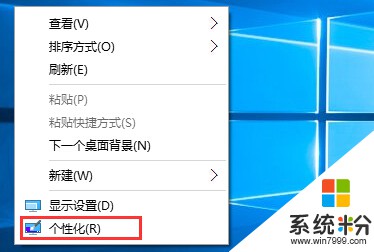
2、在个性化界面选择“背景”,然后将背景默认的“图片”更改为“幻灯片放映”;
Win10系统自动更换壁纸设置步骤:
1. 右键点击桌面空白的地方选择“个性化”(这点和win7/win8还是保持一样的);
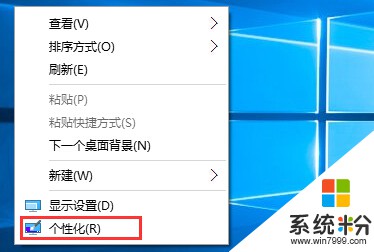
2、在个性化界面选择“背景”,然后将背景默认的“图片”更改为“幻灯片放映”;
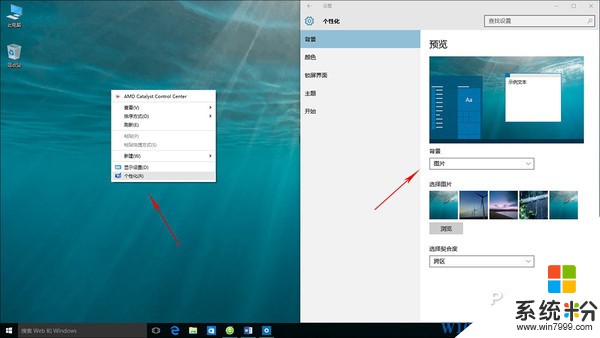
3. 接下来点击“浏览按钮”,找到你放图片的文夹,当然可以是你己的图库;
4. 将下方“更改图片的频率”修改为一个自己喜欢的时间频率,比如“1小时”;
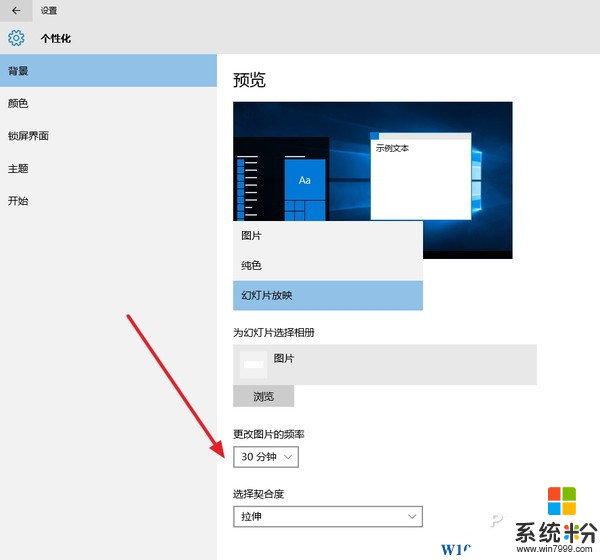
5. 这时Win10系统就开启了自动换壁纸功能了。与此同时,桌面空白部分的右键菜单里也会多出一项“下一个桌面背景”,方便用户进行手动更换。
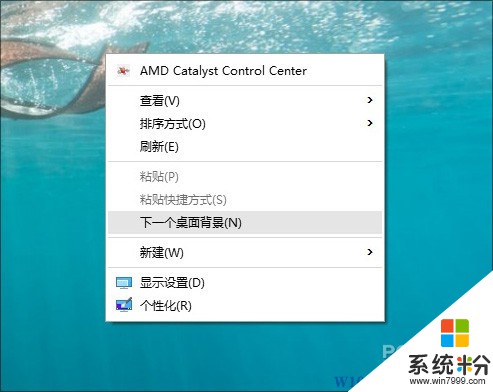
OK,看了上面的图文说明,相信大家已经掌握了win10系统自动更换壁纸的设置步骤了吧!